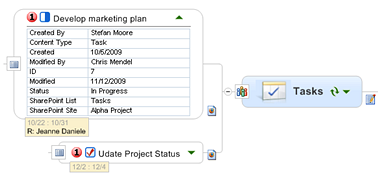
S’applique à MindManager pour SharePoint
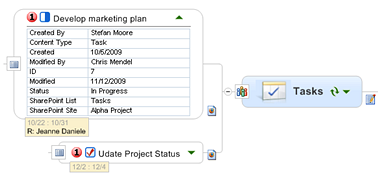
Les sujets parents de la section de map SharePoint affichent le nom de la section de map en tant que texte du sujet. Vous pouvez modifier ce texte pour appliquer le filtre que vous utilisez, par exemple pour modifier « Tâches » en « Tâches à niveau de priorité élevé ».
Le site source utilisé pour ce sujet s’affiche en tant que propriétés personnalisées. Vous pouvez l’afficher ou le masquer à l’aide de l’icône Afficher ![]() /Masquer
/Masquer ![]() dans le sujet.
dans le sujet.
Vous pouvez ajouter d’autres sujets secondaires (à côté des sujets des résultats) dans ce sujet. Ces sujets ne sont pas concernés lorsque la section de map est actualisée.
Pour modifier le filtre utilisé par ce sujet, cliquez avec le bouton droit de la souris sur l’icône de sujet de map SharePoint ![]() .
.
Les sujets des résultats de la section de map SharePoint affichent le nom de l’élément SharePoint associé en tant que texte du sujet. Ce texte est en lecture seule.
Les informations concernant chaque élément s’affichent en tant que propriétés personnalisées. Vous pouvez afficher ou masquer ces propriétés à l’aide de l’icône Afficher ![]() /Masquer
/Masquer ![]() dans le sujet. Les descriptions d’éléments s’affichent dans les Notes du sujet
dans le sujet. Les descriptions d’éléments s’affichent dans les Notes du sujet ![]() . Vous ne pouvez pas modifier les propriétés personnalisées du sujet des résultats.
. Vous ne pouvez pas modifier les propriétés personnalisées du sujet des résultats.
Vous pouvez ajouter des sujets secondaires au sujet des résultats SharePoint. Ces sujets secondaires ne sont pas supprimés lors d’une actualisation à moins que leurs sujets des résultats Parent ne s’affichent plus (parce que l’élément ne remplit plus les critères de filtre ou parce qu’il a été supprimé dans SharePoint).
Outre les propriétés d’éléments et les notes, les éléments de tâche affichent des informations relatives à la Priorité et au Pourcentage d’achèvement en tant que marqueurs de map. Les sujets de tâche sont les seuls à présenter une communication à double sens avec SharePoint pour ces attributs.
Lorsque vous modifiez l’un de ces marqueurs dans un sujet de tâche SharePoint dans MindManager, la tâche associée est mise à jour dans SharePoint lorsque le sujet Parent est actualisé.
Les priorités 4 et 5 des tâches MindManager sont mises en correspondance avec la priorité 3 de SharePoint.
Si vous avez utilisé les options de gestion des tâches de MindManager (dans le volet Infos de tâches) pour indiquer vos tâches SharePoint comme tâches de report, elles ne seront pas synchronisées avec SharePoint lorsque la section de map est actualisée.